一键ghost系统是目前最简单、最安全、最实用的win10系统安装的方法,满足绝大部分用户对于自主安装系统的需求,如果你不知道该怎么安装,那么小编我强烈推荐你使用这款小白一键重装。
很多朋友都想要知道win10ghost安装的方法是什么,其实win10ghost安装的方法是非常简单的,如果大家想要学习的话,小编当然会教大家win10ghost安装的方法!下面就给大家带来一键ghost系统安装图文教程吧。
一键ghost系统安装
打开小白之前我们先查看磁盘空间是否充足,避免空间不足导致安装失败
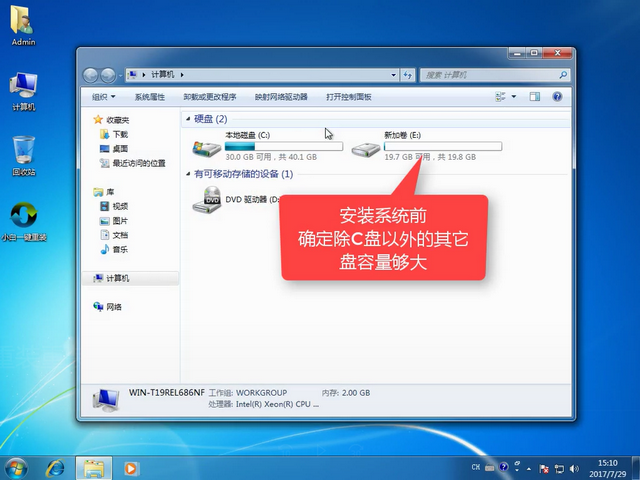
win10ghost安装载图1
打开小白一键重装,点击一键装机【系统重装】

win10ghost安装载图2
接下来软件对系统进行一个装机环境检测,完成后点击下一步
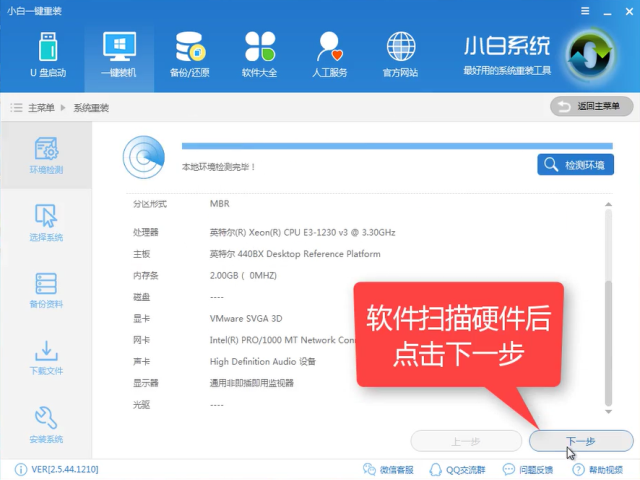
win10ghost安装载图3
接着你就可以选择你所需要的ghost系统,点击安装此系统,在点击下一步
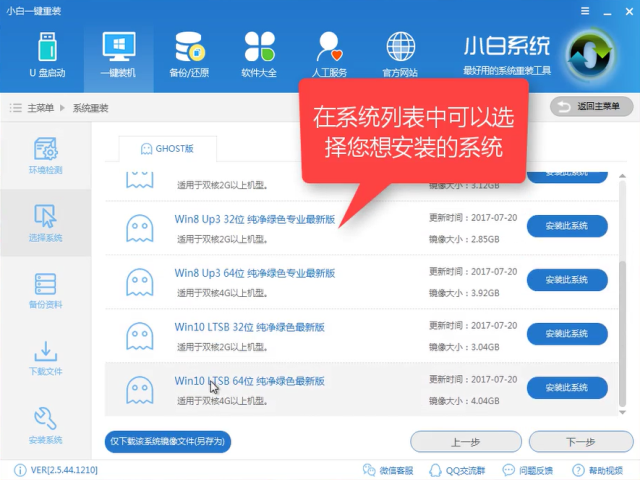
win10ghost安装载图4
接着到备份环节,安装系统只会影响到C盘,如果C盘无重要文件可以跳过此步骤,直接点击下一步
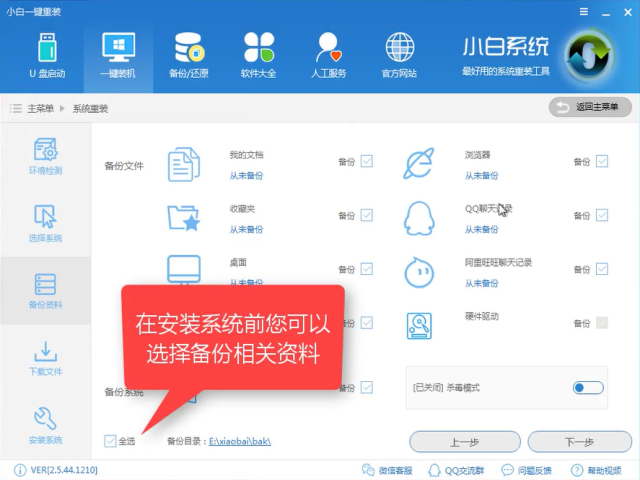
win10ghost安装载图5
如果有条件可以制作好一个启动U盘,避免安装失败后无补救措施,不制作也不会影响此次安装,点击安装系统,
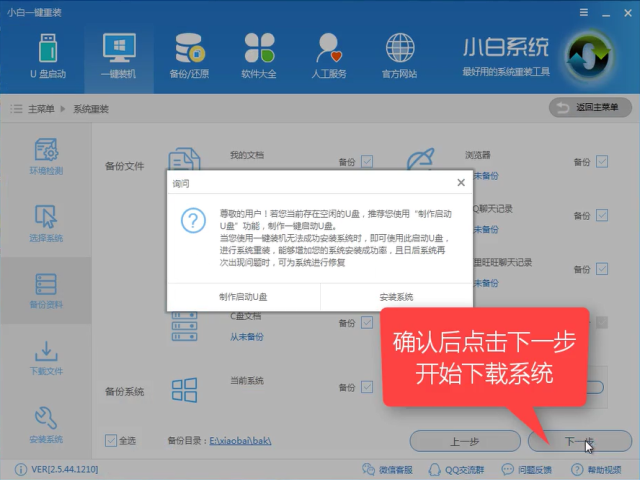
win10ghost安装载图6
软件全速下载所需文件,
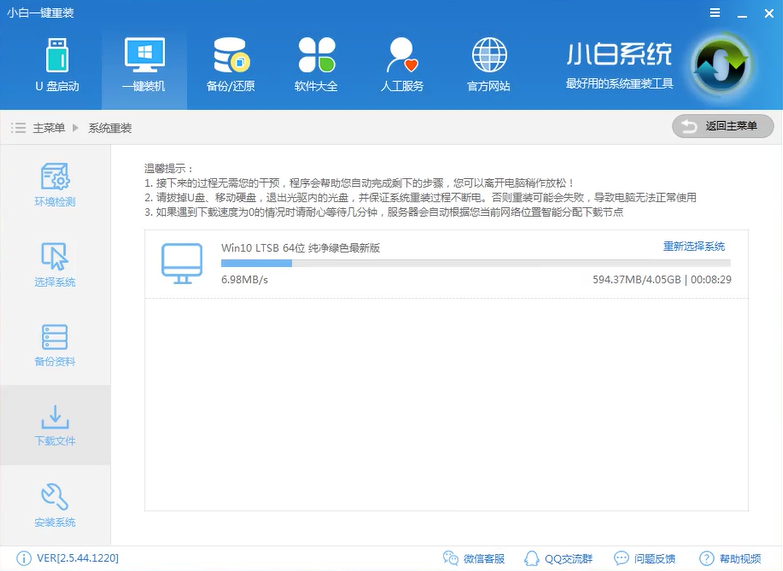
win10ghost安装载图7
下载完成后,自动制作PE中
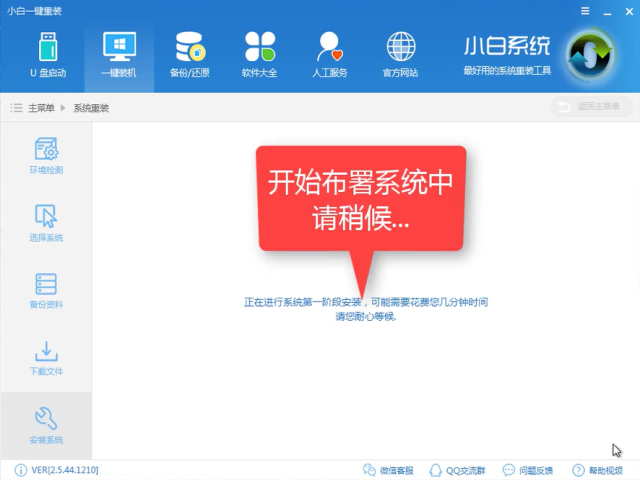
win10ghost安装载图8
完成后点击【立即重启】
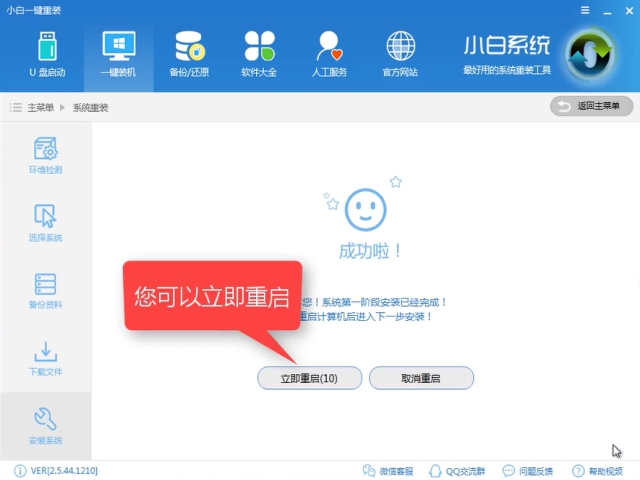
win10ghost安装载图9
进入windows启动管理器,选择【DOS】,按下Enter,接下来安装过程全自动化
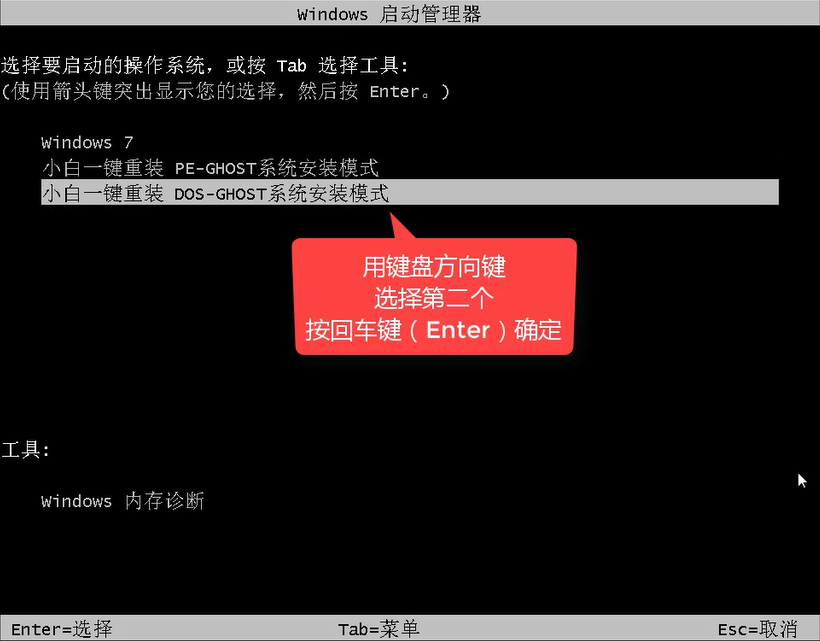
win10ghost安装载图10
释放文件中
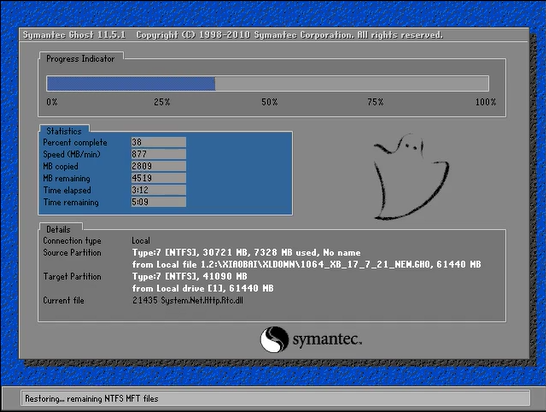
win10ghost安装载图11
安装驱动中,
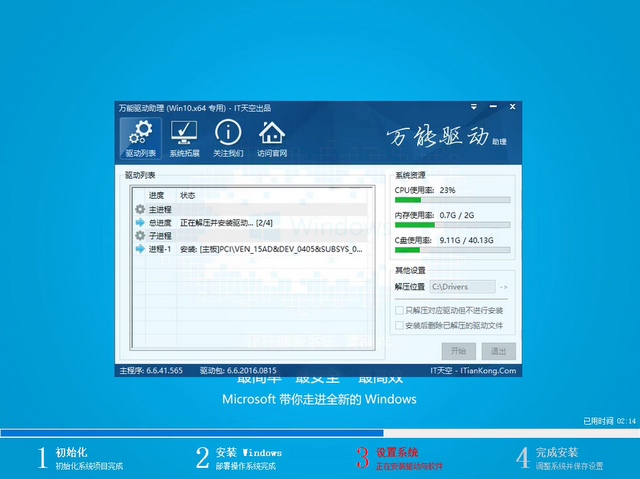
win10ghost安装载图12
安装的过程中需要重启多次,请耐心等待即可
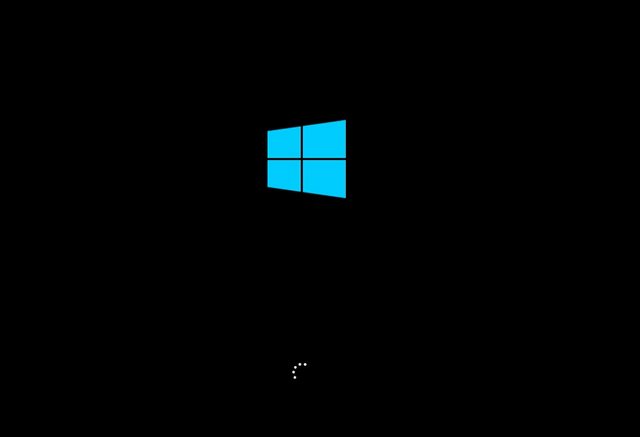
win10ghost安装载图13
自动重启中

win10ghost安装载图14
完成后进入桌面,手动重启后即可使用。
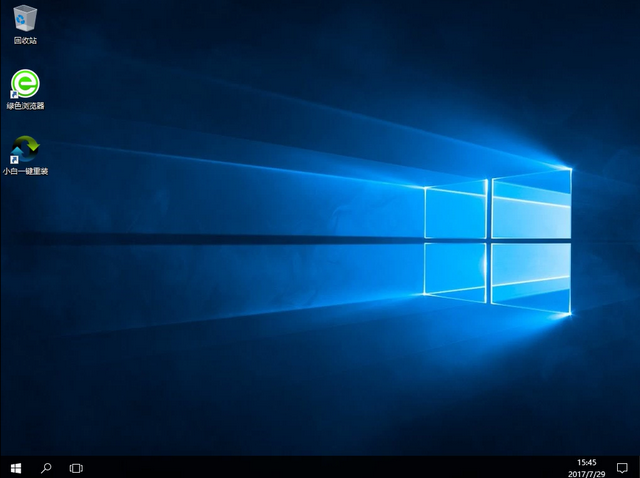
win10ghost安装载图15
Copyright ©2018-2023 www.958358.com 粤ICP备19111771号-7 增值电信业务经营许可证 粤B2-20231006